Berikut ini langkah-langkah menampilkan harga setelah dikurangi diskon barang pada Laporan Rincian Penjualan Per Barang :
- Ke menu Laporan | Daftar Laporan | Penjualan.
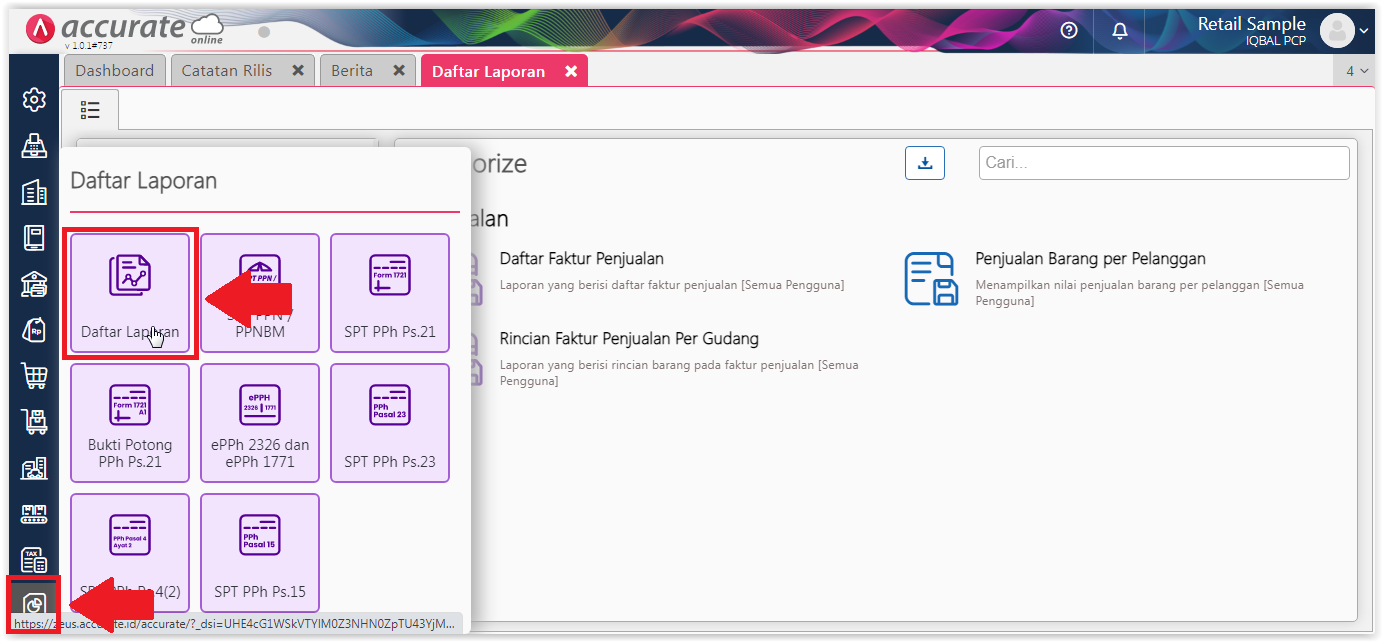
Akses Laporan Penjualan
- Pilih Laporan Rincian Penjualan per Barang, kemudian isikan parameter tanggal sesuai kebutuhan, klik Tampilkan.
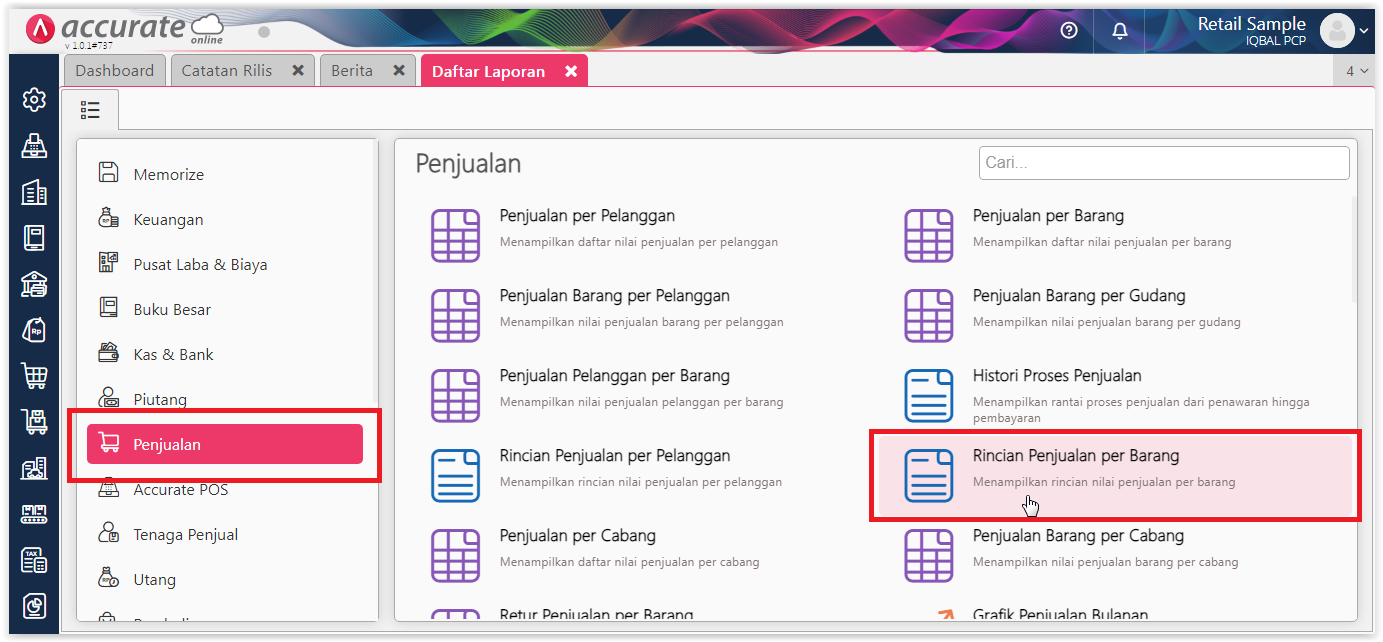
Buka Laporan Rincian Penjualan per Barang
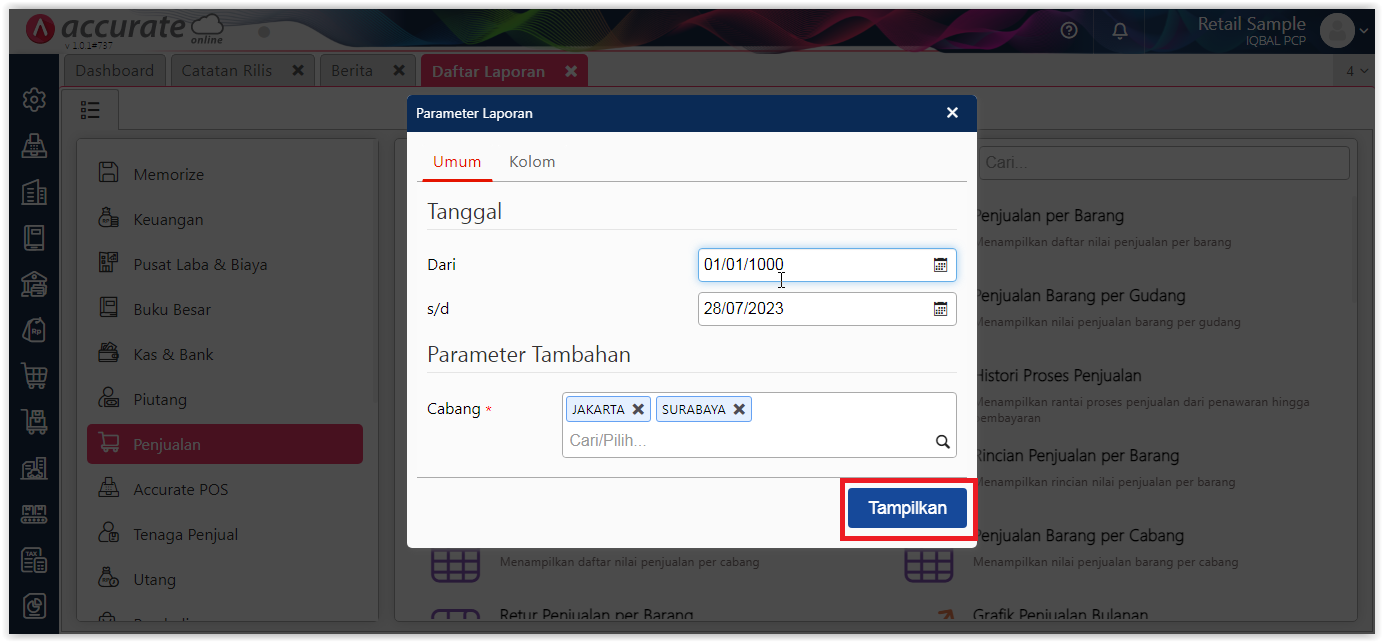
Atur Parameter pada Laporan Rincian Penjualan per Barang
- Klik “Modifikasi” kemudian ke bagian “Kolom Data”, silahkan klik 2x pada variabel “Diskon” dan “Kolom Skrip Khusus 1”.
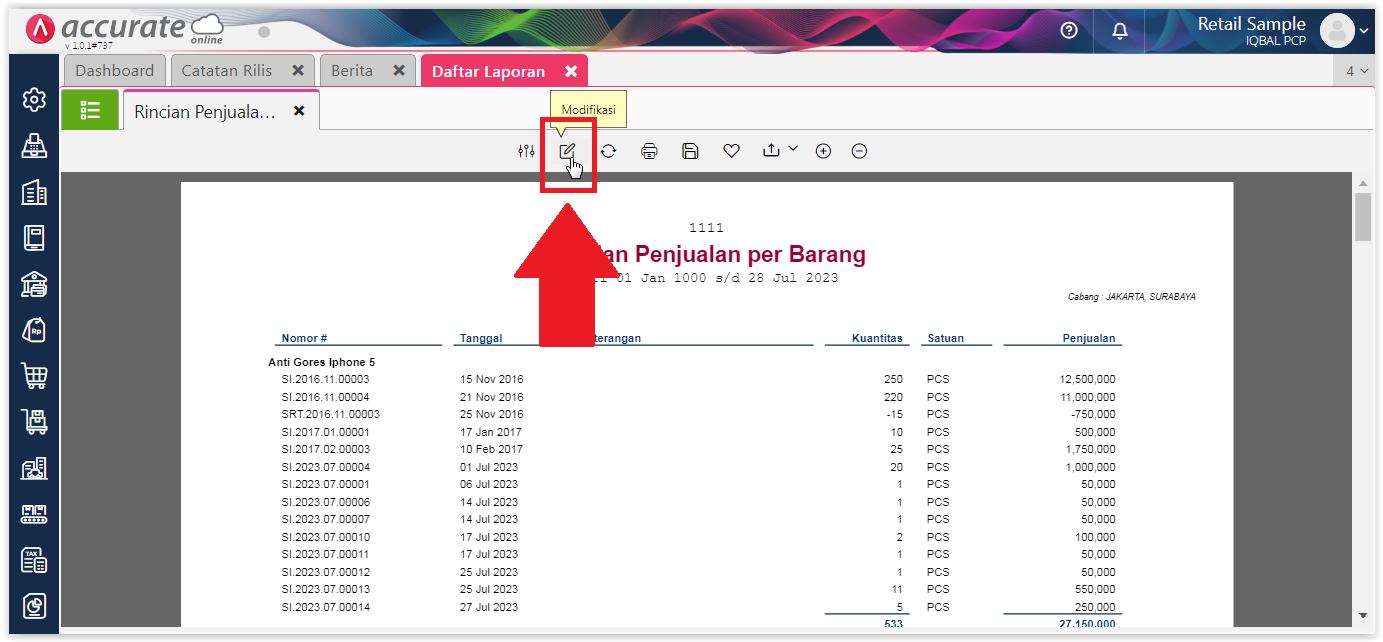
Akses menu Modifikasi di Laporan
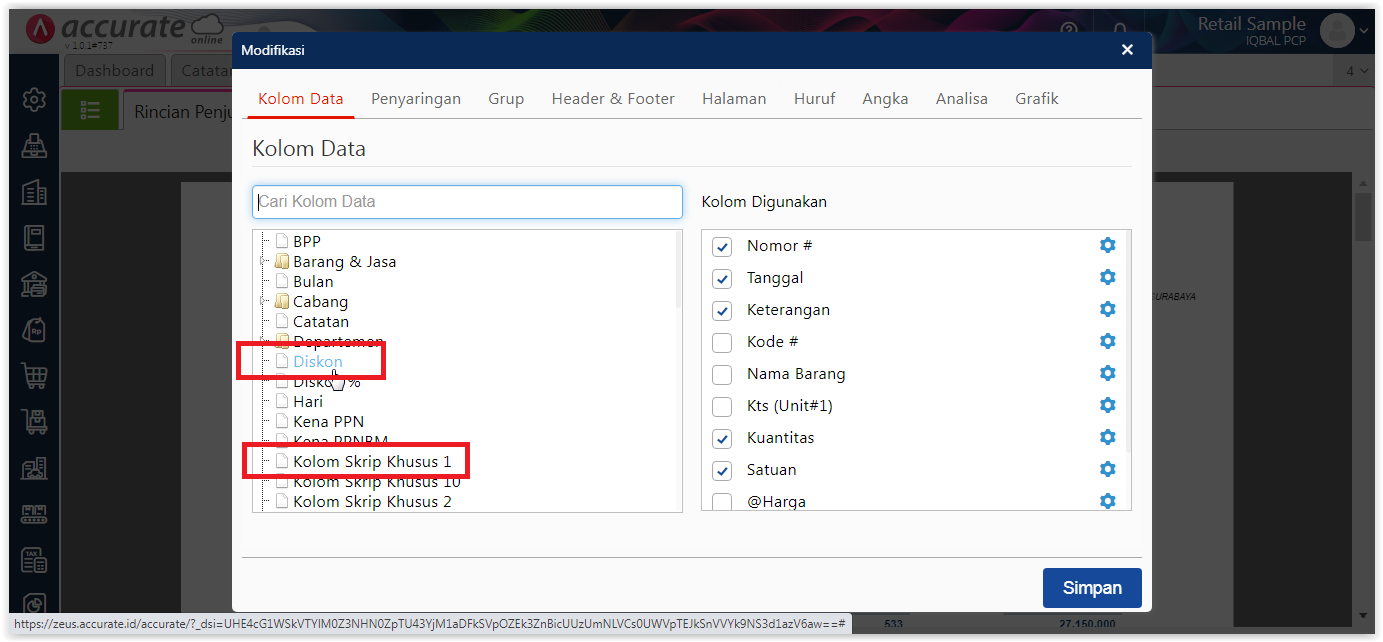
Tambahkan variabel Diskon dan Kolom Skrip Khusus
- Pada “Kolom Digunakan”, silahkan centang “@ Harga”.
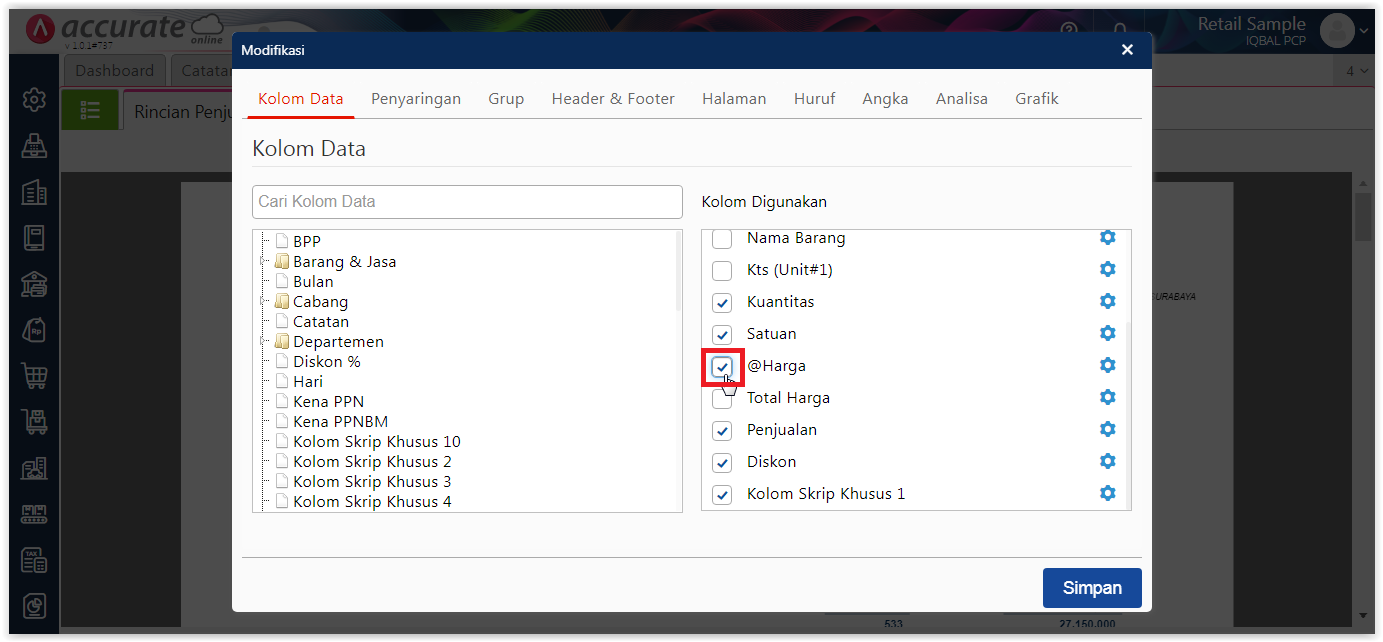
Gunakan Variabel Harga
- Pada “Kolom Digunakan”, pindahkan variabel “Diskon” ke bawah “@ Harga” dan pindahkan juga variabel “Kolom Skrip Khusus 1” ke bawah variabel “Diskon”.
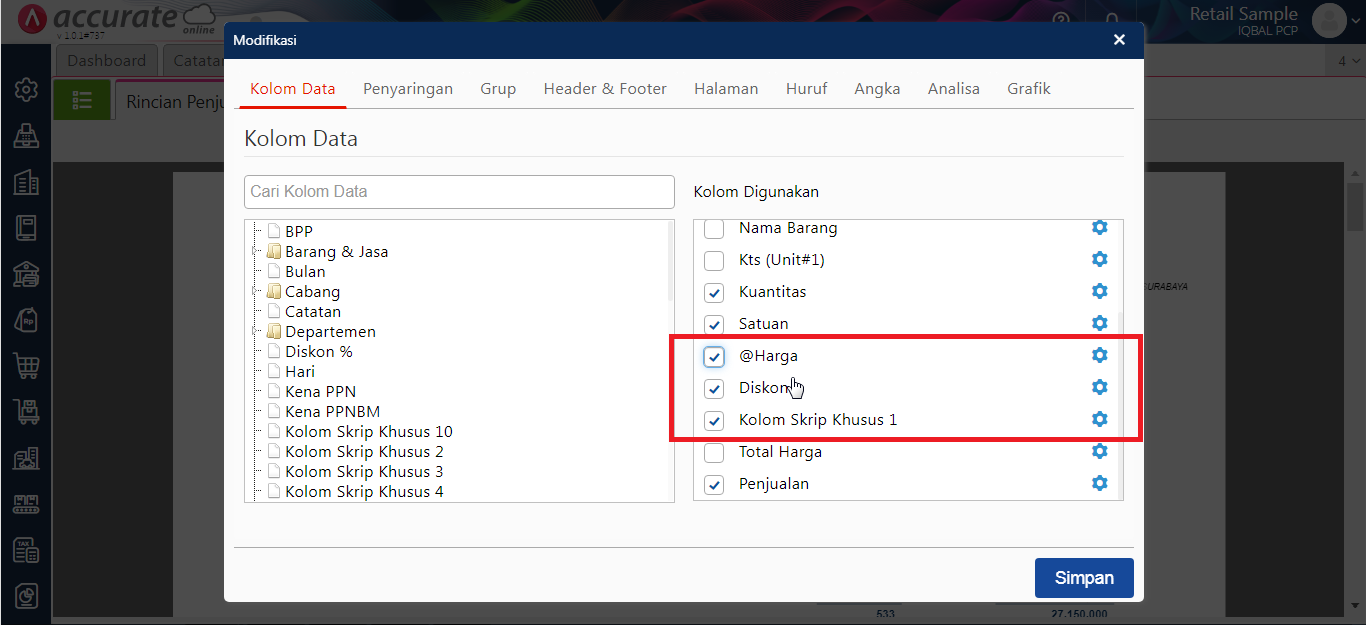
atur posisi variabel pada posisi yang diinginkan
- Pada “Kolom Digunakan”, klik icon pengaturan pada variable “Kolom Skrip Khusus 1” lalu pada bagian Judul ubah menjadi “Harga Nett” kemudian isikan rumus skrip berikut ini pada kolom “Skrip Khusus 1” : $F{salesDetail.unitPrice}.subtract(($F{salesDetail.itemCashDiscount}.divide($F{salesDetail.quantity}, 6, RoundingMode.DOWN)))
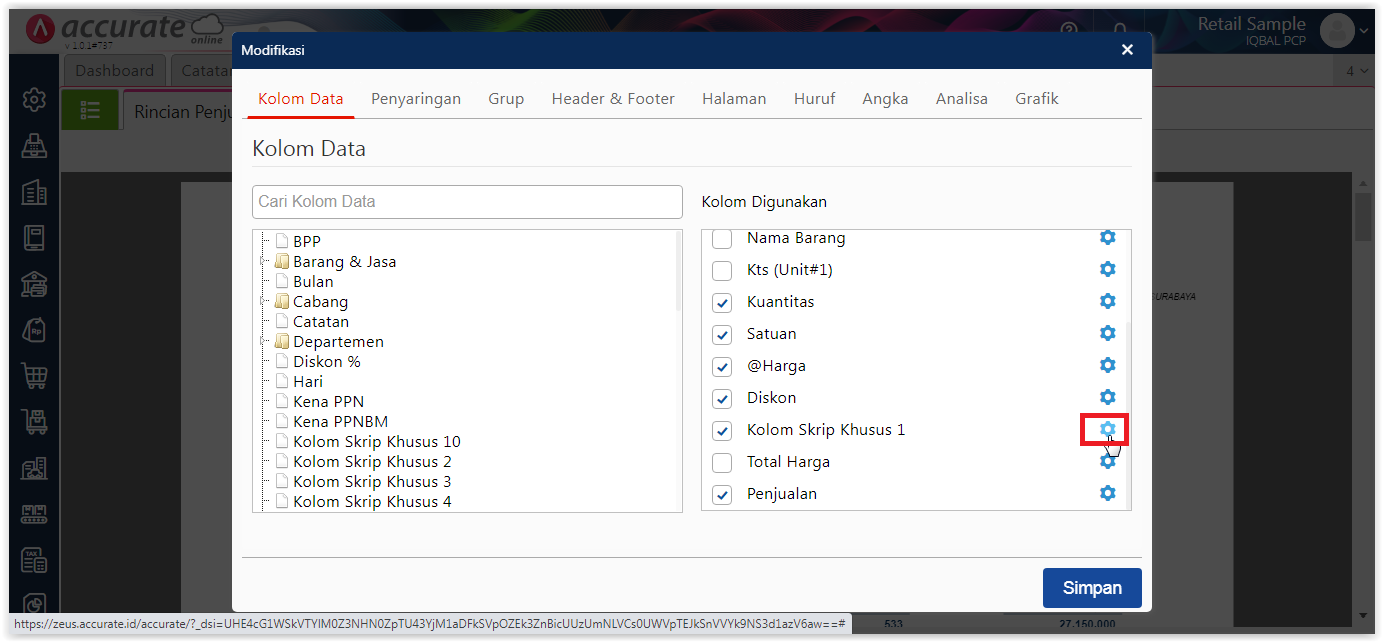
Akses ke menu Pengaturan Kolom Skrip Khusus
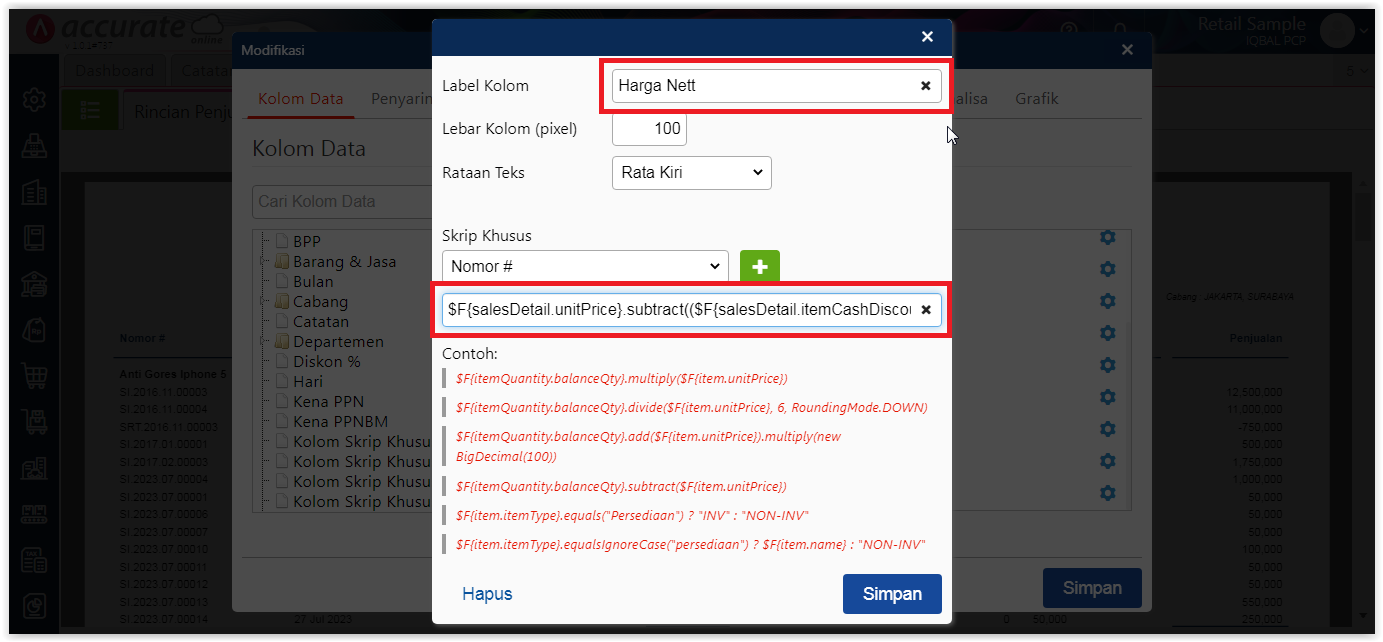
Menambahkan Rumus Skrip
- Simpan hasil modifikasi dan klik ‘Tampilkan’.
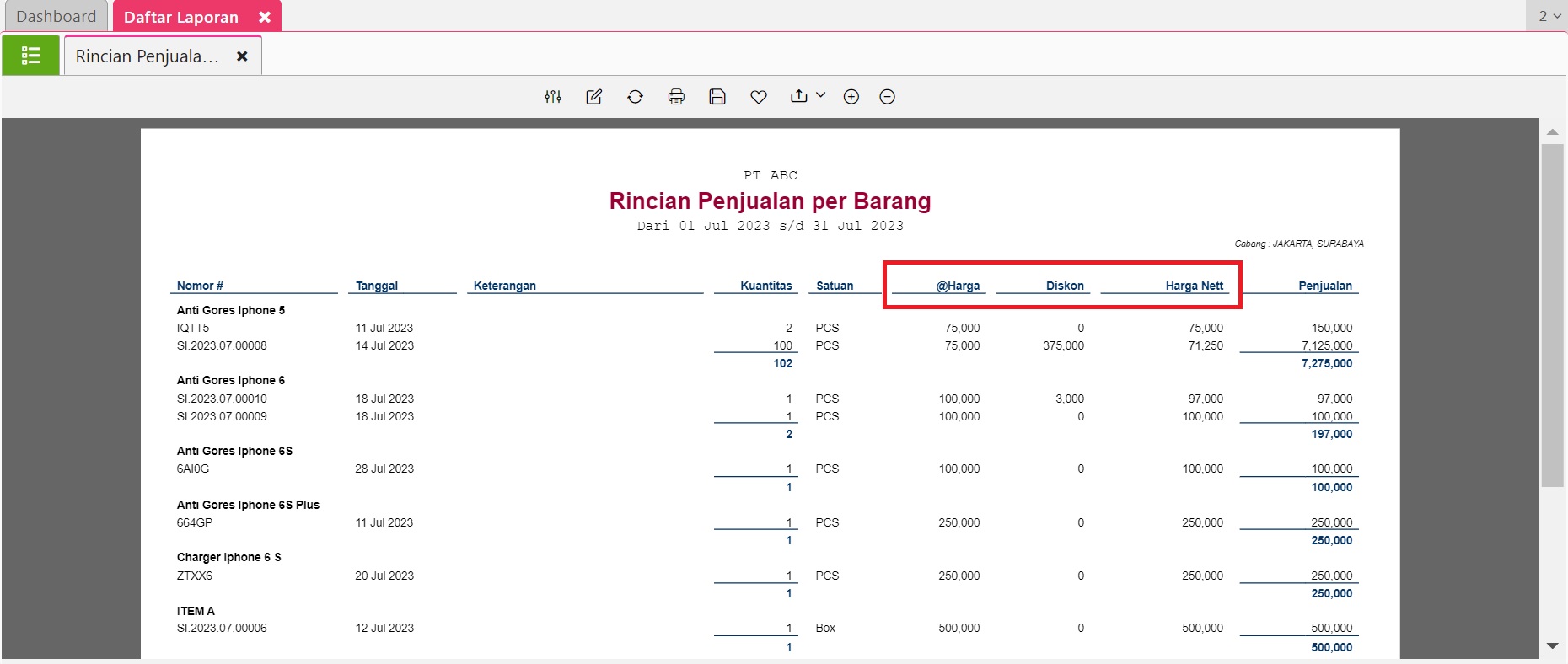
Tampilan Laporan setelah Modifikasi
